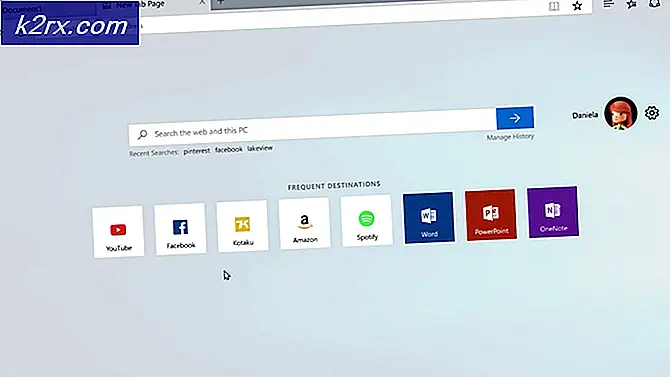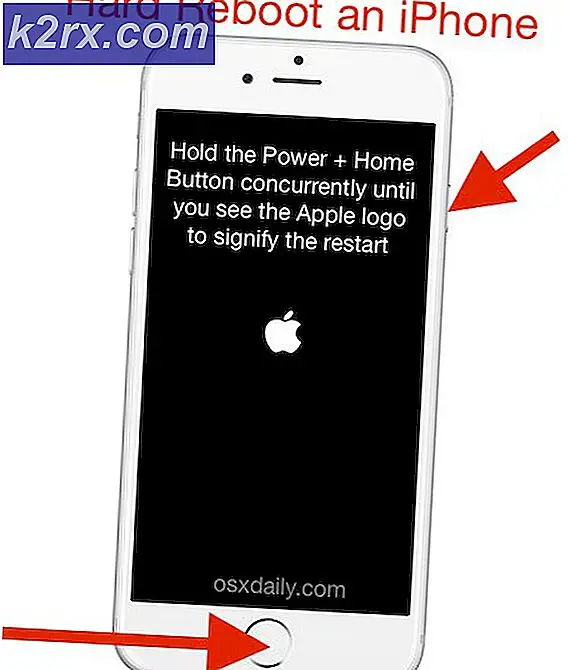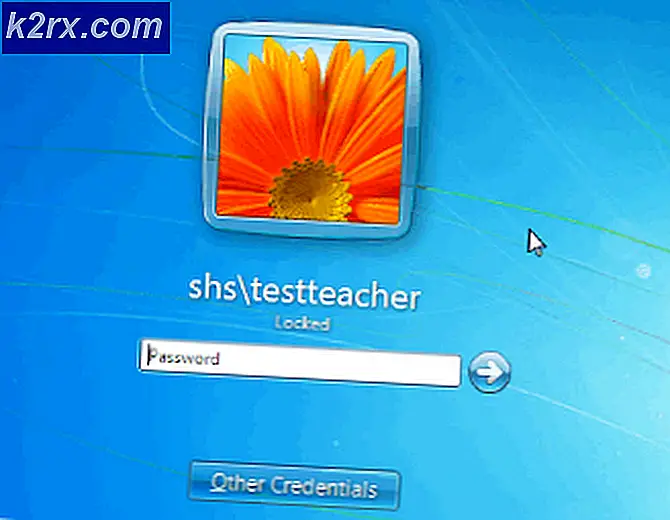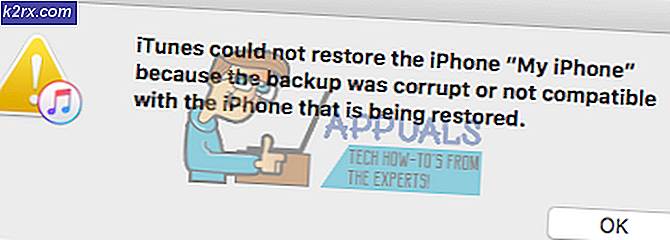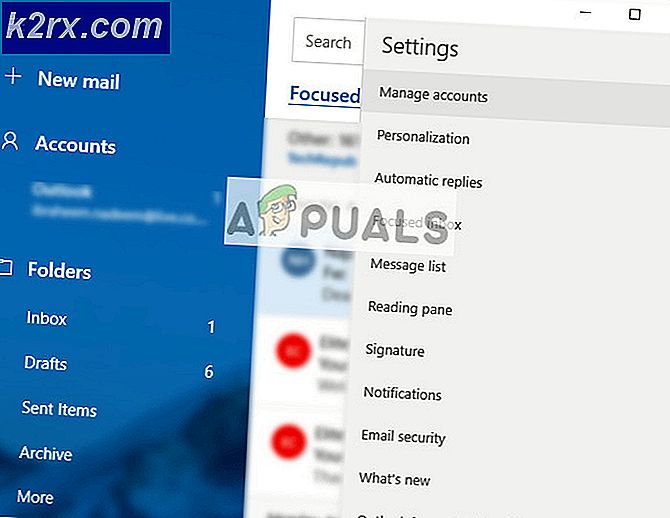Làm thế nào để cài đặt VirtualBox trên Ubuntu 16.04
VirtualBox là một phần mềm cho phép người dùng chạy nhiều hệ điều hành có thể là Windows, Mac hoặc BSD hoặc bất kỳ hệ điều hành nào khác. May mắn thay, VirtualBox có sẵn cho Ubuntu 16.04 và quá trình cài đặt là một quá trình khá dễ dàng. Sau khi bạn đã cài đặt VirtualBox, bạn sẽ cần ISO khởi động để cấu hình Virtual OS để chạy qua Virtual Box.
Để cài đặt VirtualBox, hãy làm theo các bước dưới đây.
Cài đặt VirtualBox trên Ubuntu 16.o4
- Nhấp vào biểu tượng tìm kiếm trên máy tính của bạn từ trên cùng bên trái và nhập Terminal.
- Nhấp vào Terminal để mở nó.
- Tải xuống tệp deb bằng lệnh wget từ đây. Tôi khuyên bạn nên sử dụng phiên bản bit AMD64 bất kể loại CPU bạn có bởi vì nó chứa cùng một bộ hướng dẫn.
- Trong thiết bị đầu cuối, hãy nhập hoặc sao chép / dán lệnh sau
wget http://download.virtualbox.org/virtualbox/5.1.10/virtualbox-5.1_5.1.10-112026~Ubuntu~xenial_amd64.deb
Mẹo CHUYÊN NGHIỆP: Nếu vấn đề xảy ra với máy tính của bạn hoặc máy tính xách tay / máy tính xách tay, bạn nên thử sử dụng phần mềm Reimage Plus có thể quét các kho lưu trữ và thay thế các tệp bị hỏng và bị thiếu. Điều này làm việc trong hầu hết các trường hợp, nơi vấn đề được bắt nguồn do một tham nhũng hệ thống. Bạn có thể tải xuống Reimage Plus bằng cách nhấp vào đây - Tiếp theo cài đặt các phụ thuộc cần thiết để chạy VirtualBox. Nhập các lệnh sau vào Terminal
sudo apt-get cài đặt libqt5x11extras5 libsdl1.2debian libsdl-ttf2.0-0 - Bây giờ gõ lệnh sau giải nén và cài đặt VirtualBox.
dpkg –i virtualbox-5.1_5.1.10-112026-Ubuntu-xenial_i386.deb - Sau khi cài đặt, bạn nên cài đặt ứng dụng VirtualBox. Bạn có thể tìm kiếm thông qua biểu tượng Tìm kiếm máy tính của bạn.
Mẹo CHUYÊN NGHIỆP: Nếu vấn đề xảy ra với máy tính của bạn hoặc máy tính xách tay / máy tính xách tay, bạn nên thử sử dụng phần mềm Reimage Plus có thể quét các kho lưu trữ và thay thế các tệp bị hỏng và bị thiếu. Điều này làm việc trong hầu hết các trường hợp, nơi vấn đề được bắt nguồn do một tham nhũng hệ thống. Bạn có thể tải xuống Reimage Plus bằng cách nhấp vào đây